钉钉视频会议呼叫受限怎么办 钉钉会议呼叫受限是什么原因
更新时间:2022-12-20 15:44:21作者:qiaoyun
近日有用户在使用钉钉软件的时候,反映说遇到这样一个情况,就是在进行钉钉视频会议的时候,遇到呼叫受限的情况,很多人遇到这样的问题都不知道是什么原因,该怎么办呢,大家不用紧张,本文这就给大家介绍一下钉钉视频会议呼叫受限的解决方法。
相关推荐:
方法如下:
1、打开钉钉,选择界面下方的设置选项。
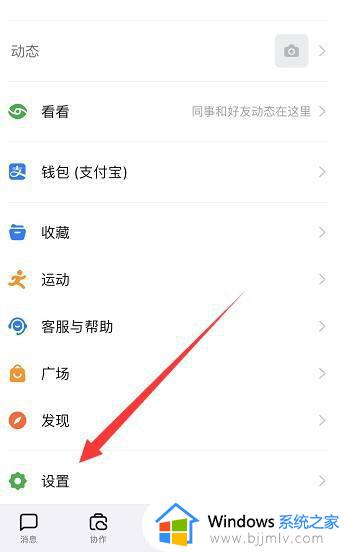
2、选择界面上方的安全中心选项。
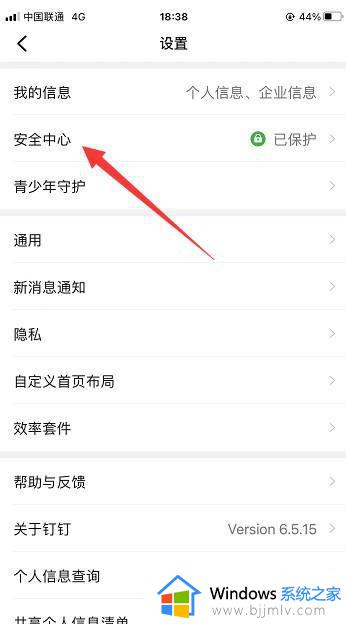
3、选择界面中的隐私开关选项。
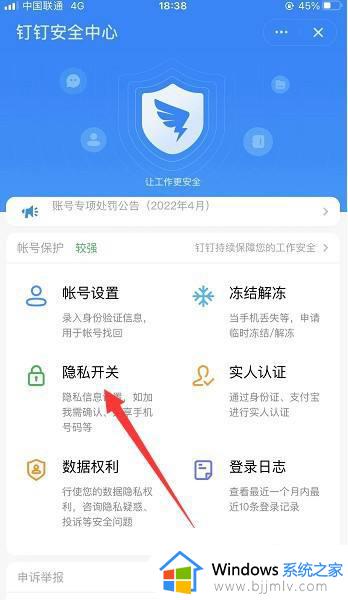
4、将屏蔽未知联系人后面的开关关闭即可。
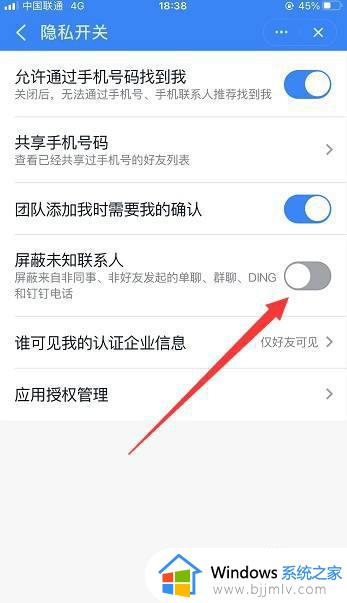
上述给大家讲解的就是钉钉视频会议呼叫受限的详细解决方法,遇到一样情况的小伙伴们可以尝试上面的方法步骤来进行解决,大家赶紧试试吧。
钉钉视频会议呼叫受限怎么办 钉钉会议呼叫受限是什么原因相关教程
- 钉钉视频会议怎么预约会议 钉钉如何预约视频会议
- 钉钉会议号无效是什么原因 钉钉显示会议号无效如何解决
- 如何回放钉钉视频会议 钉钉会议视频怎么看回放
- 钉钉视频会议怎么看回放 如何查看钉钉视频会议回放
- 钉钉视频会议怎么进入 钉钉在电脑上如何进入视频会议
- 钉钉视频会议怎么开美颜 钉钉视频会议有美颜吗
- 钉钉视频会议怎么调成横屏 钉钉视频会议如何横屏
- 钉钉视频会议怎么录屏 钉钉视频会议如何录屏
- 钉钉收不到视频会议邀请怎么办 钉钉会议收不到邀请什么原因
- 钉钉如何发起视频会议 如何在钉钉上开视频会议
- 惠普新电脑只有c盘没有d盘怎么办 惠普电脑只有一个C盘,如何分D盘
- 惠普电脑无法启动windows怎么办?惠普电脑无法启动系统如何 处理
- host在哪个文件夹里面 电脑hosts文件夹位置介绍
- word目录怎么生成 word目录自动生成步骤
- 惠普键盘win键怎么解锁 惠普键盘win键锁了按什么解锁
- 火绒驱动版本不匹配重启没用怎么办 火绒驱动版本不匹配重启依旧不匹配如何处理
热门推荐
电脑教程推荐
win10系统推荐